在现今的智能手机市场中,双屏设计成为了越来越受欢迎的趋势之一,作为一家领先的手机品牌,华为也跟随这一潮流,推出了多款支持双屏功能的手机。如何在华为手机上设置双屏呢?接下来我们将为大家详细介绍华为手机双屏设置的教程。无论是工作还是娱乐,双屏功能都可以带来更加便捷和高效的体验。让我们一起来吧!
华为手机双屏设置教程
方法如下:
1.打开手机,解锁进入系统主界面。找到系统设置图标,点击设置,进入系统设置页面;
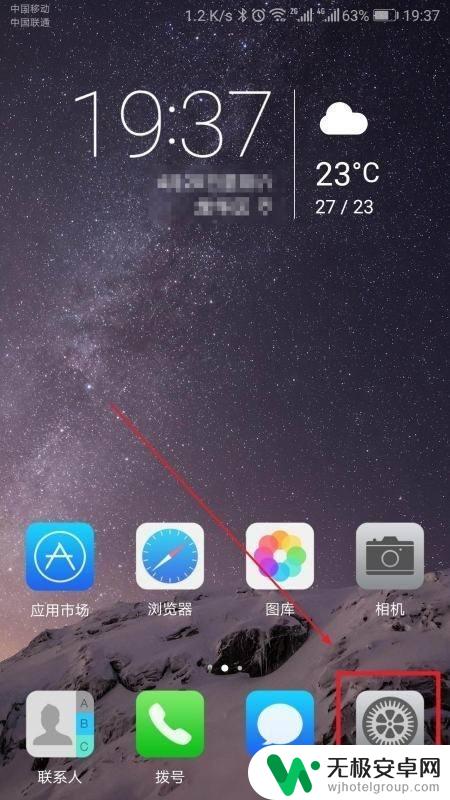
2.进入设置页面,滑动手机屏幕。找到智能辅助功能菜单,点击进入智能辅助设置页面;
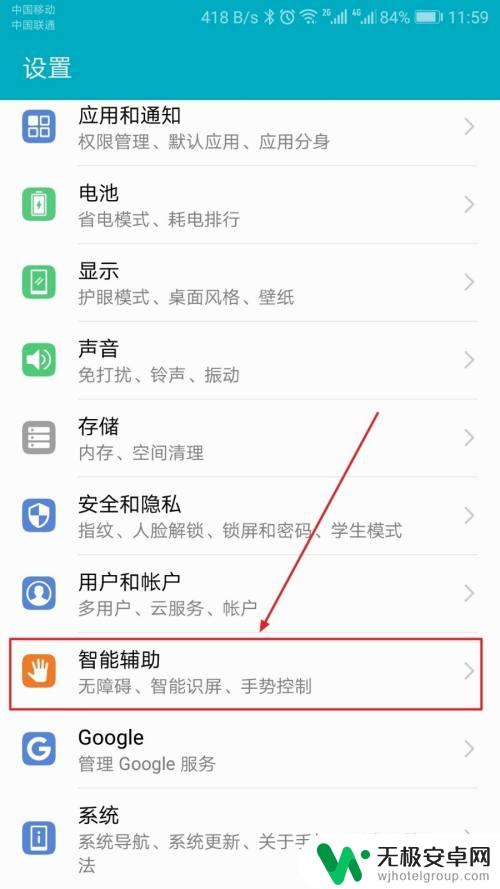
3.在智能辅助设置页面,功能菜单列表中点击手势控制,进入手势控制设置页面;
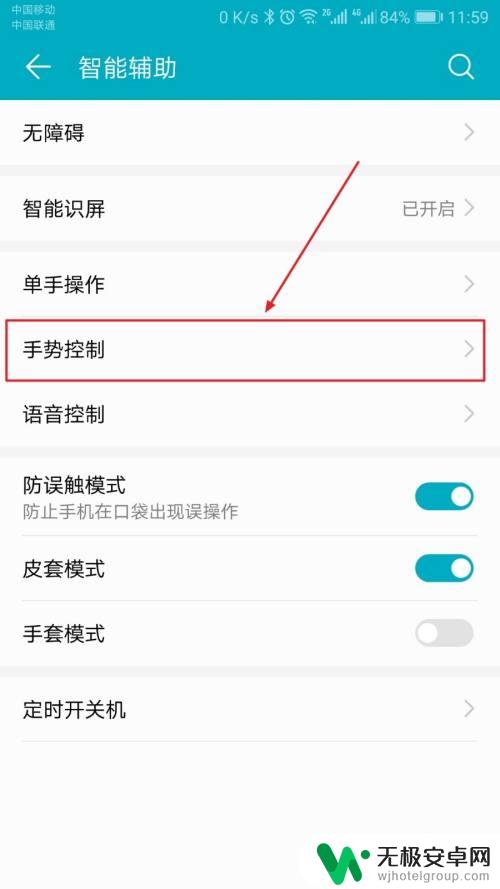
4.在手势功能设置页面,找到分屏手势功能设置,点击分屏手势;
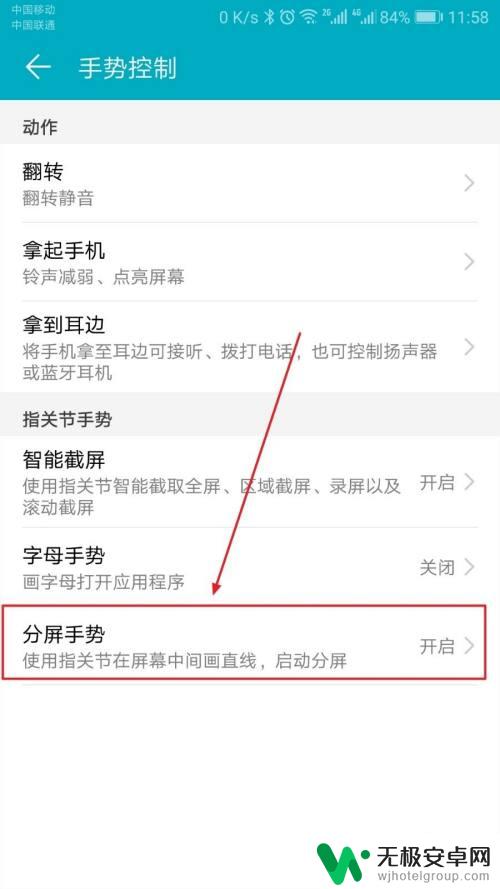
5.在分屏手势功能设置页面,点击滑块启用分屏手势功能。此时只需使用指关节用力敲击并在屏幕中间画直线,即可启动分屏。
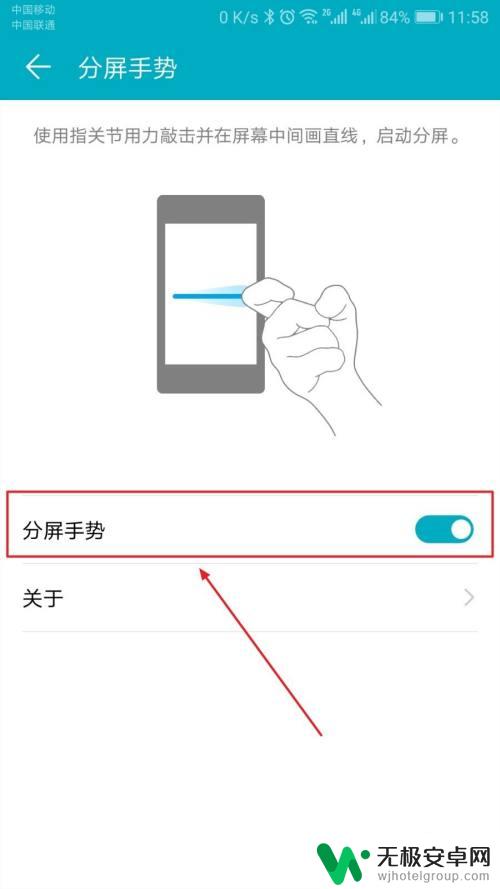
以上就是手机如何设置双屏的全部内容,如果遇到这种情况,你可以按照小编的操作进行解决,非常简单快速,一步到位。











